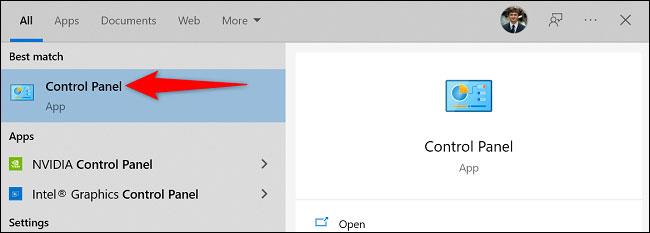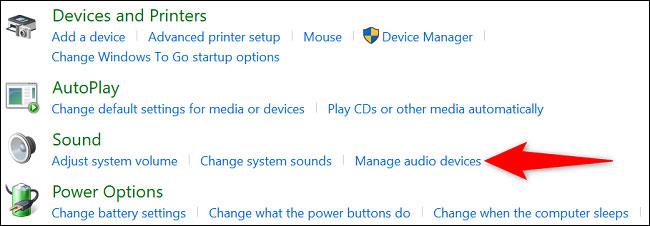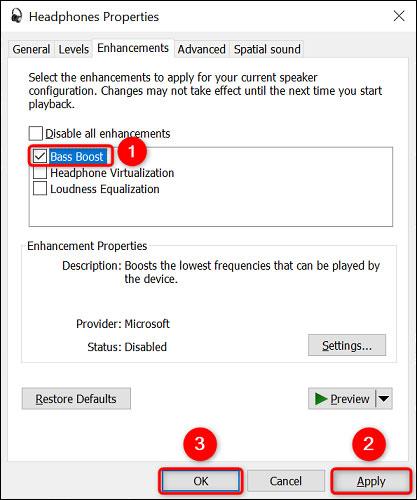Il basso - il basso - è una gamma sonora indispensabile in ogni brano musicale. Soprattutto se ascolti spesso musica vibrante e potente o hai una passione per i film, probabilmente conosci già l'importanza dei bassi nell'esperienza sonora complessiva.
Il problema è che il "gusto" sonoro di ogni persona è diverso. Ad esempio, con la stessa musica, con la stessa configurazione di altoparlanti/cuffie, potresti scoprire che la quantità di bassi è appena sufficiente, ma qualcun altro potrebbe trovare meglio aumentarli. In tali situazioni, Windows 10 e Windows 11 forniscono entrambi opzioni che consentono di aumentare la quantità di bassi nel sistema per un'esperienza più personalizzata.
Va però notato che l'opzione Bass Boost non è disponibile su tutti i PC. Se il tuo computer supporta hardware e driver, vedrai questa opzione come descritto nei passaggi seguenti. Inoltre, sia che utilizzi Windows 10 o Windows 11, il modo per abilitare questa funzionalità è simile.
Abilita la funzionalità Bass Boost su Windows 10, 11
Per aumentare i bassi su un PC Windows, accedi innanzitutto al Pannello di controllo aprendo il menu “ Start ”, cercando la parola chiave “ Pannello di controllo ” e cliccando sul risultato restituito corrispondente.
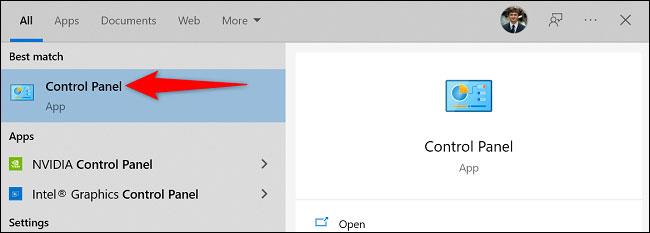
Nella finestra Pannello di controllo, fare clic su " Hardware e suoni ".
Nella pagina successiva, nella sezione “ Suono ”, fai clic sulla sezione “ Gestisci dispositivi audio ”.
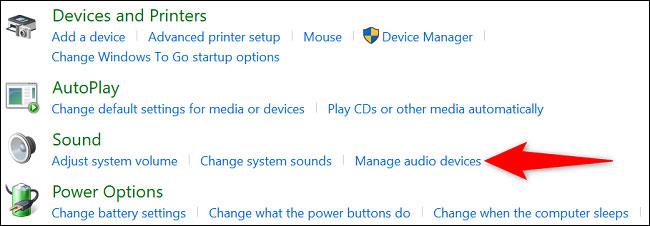
Si aprirà la finestra “ Suono ”. Qui, seleziona le cuffie o gli altoparlanti che stai utilizzando, quindi fai clic su " Proprietà ".
Nella finestra " Proprietà " , aprire la scheda " Miglioramenti ". Quindi, abilita l'opzione chiamata " Bass Boost ".
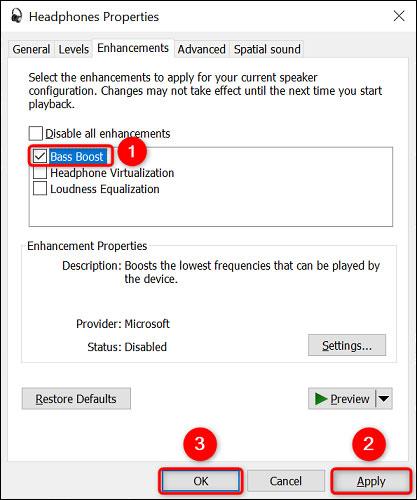
Ora salva le impostazioni facendo clic su " Applica " seguito da " OK " in basso.
È tutto così semplice. Le cuffie o gli altoparlanti collegati al sistema ora produrranno bassi relativamente migliori.
Ti auguro di avere sempre la migliore esperienza di intrattenimento con il tuo PC!